教程详情
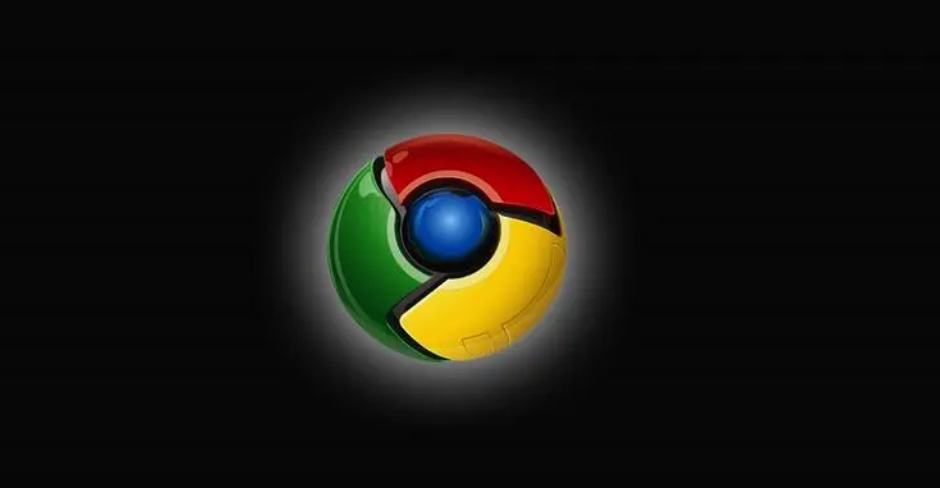
一、打开谷歌浏览器设置
1. 首先,在你的安卓设备上打开谷歌浏览器应用。通常可以在主屏幕或应用抽屉中找到它的图标,点击即可启动浏览器。
2. 接着,点击浏览器右上角的三个竖点图标,这是浏览器的主菜单按钮。在弹出的菜单选项中,选择“设置”选项,进入浏览器的设置页面。
二、进入隐私和安全设置
1. 在浏览器设置页面中,向下滚动屏幕,找到并点击“隐私和安全”选项。这个选项包含了与浏览器隐私保护和安全防护相关的各种设置。
2. 进入“隐私和安全”页面后,再次向下滚动,找到“网站设置”选项并点击进入。这里可以对各类网站的权限进行详细设置。
三、调整弹窗设置
1. 在“网站设置”页面中,找到“弹窗和重定向”选项,点击进入该设置页面。在这里可以看到当前浏览器对于弹窗和重定向的总体设置情况。
2. 将“弹窗”选项的开关切换到关闭状态。这样,谷歌浏览器在默认情况下将阻止所有网站的弹窗广告。不过,需要注意的是,有些网站可能会因为正常的功能需要而使用弹窗,关闭弹窗功能后可能会影响这些网站的正常使用。
四、管理例外情况(可选)
1. 如果某些特定网站你希望允许其显示弹窗,可以在“弹窗和重定向”设置页面中点击“添加”按钮。
2. 在弹出的输入框中,输入你想要允许弹窗的网站地址,然后点击“添加”按钮将其添加到例外列表中。这样,来自该网站的弹窗将不会被阻止。
五、清除缓存和Cookie(可选但推荐)
1. 完成上述设置后,为了确保设置立即生效,建议你清除浏览器的缓存和Cookie数据。回到浏览器的“设置”页面,找到“隐私和安全”选项下的“清除浏览数据”选项并点击进入。
2. 在“清除浏览数据”页面中,选择要清除的内容,包括“缓存图像和文件”以及“Cookie及其他网站数据”,然后点击“清除数据”按钮。这个过程可能需要一些时间,具体取决于你的设备性能和缓存数据的大小。
通过以上步骤,你就可以在安卓端谷歌浏览器中成功关闭广告弹窗了。这样可以有效减少浏览网页时被广告弹窗干扰的情况,提升浏览体验。如果在操作过程中遇到任何问题,可以随时查看浏览器的帮助文档或寻求在线技术支持。









